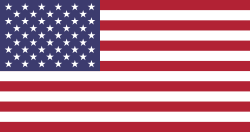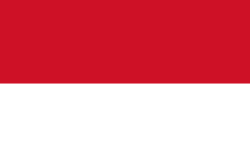FITUR RADIO ONLINE BROADCASTING >
Hubungkan siaran langsung kapan saja menggunakan komputer Anda dan perangkat lunak siaran langsung apa pun untuk server radio SHOUTcast
Pengaturan Server Instan
Server Radio Anda akan segera disiapkan dan Anda dapat mulai menyiarkan online dalam hitungan menit
AutoDJ dan Panel Kontrol
Unggah perpustakaan musik atau acara Anda dan jadwalkan daftar putar untuk streaming 24/7 dengan otomatisasi streaming AutoDJ.
Transfer data tanpa batas
Terus siarkan online sebanyak yang Anda inginkan tanpa batas transfer harian atau bulanan
Dukungan Pelanggan Langsung
Mengobrol atau berbicara dengan Layanan Pelanggan dan Dukungan Teknis yang ramah kapan pun Anda membutuhkan bantuan
PERTANYAAN SERING DIAJUKAN >
Apa itu AutoDJ?
AutoDJ memungkinkan Anda mengunggah musik dan acara yang telah direkam sebelumnya ke server radio gratis Anda (seperti cloud musik gratis) dan membuat daftar putar online sehingga Anda dapat mendengarkan dan membagikan streaming Anda di Internet. Semuanya dapat diakses melalui browser web Anda, tidak perlu menginstal apa pun di komputer Anda.
Berapa banyak lagu yang dapat saya unggah?
Anda memiliki ruang disk 1GB untuk trek Anda. Jika sudah penuh, hapus lagu lama untuk mengunggah yang baru.
Cara mengaktifkan AutoDJ (Panel kontrol Centova cast)
Saat Anda mendapatkan server baru, AutoDJ dinonaktifkan secara default. Untuk mengaktifkan AutoDJ, lakukan petunjuk yang dijelaskan di bawah ini.
1. Hentikan server Anda
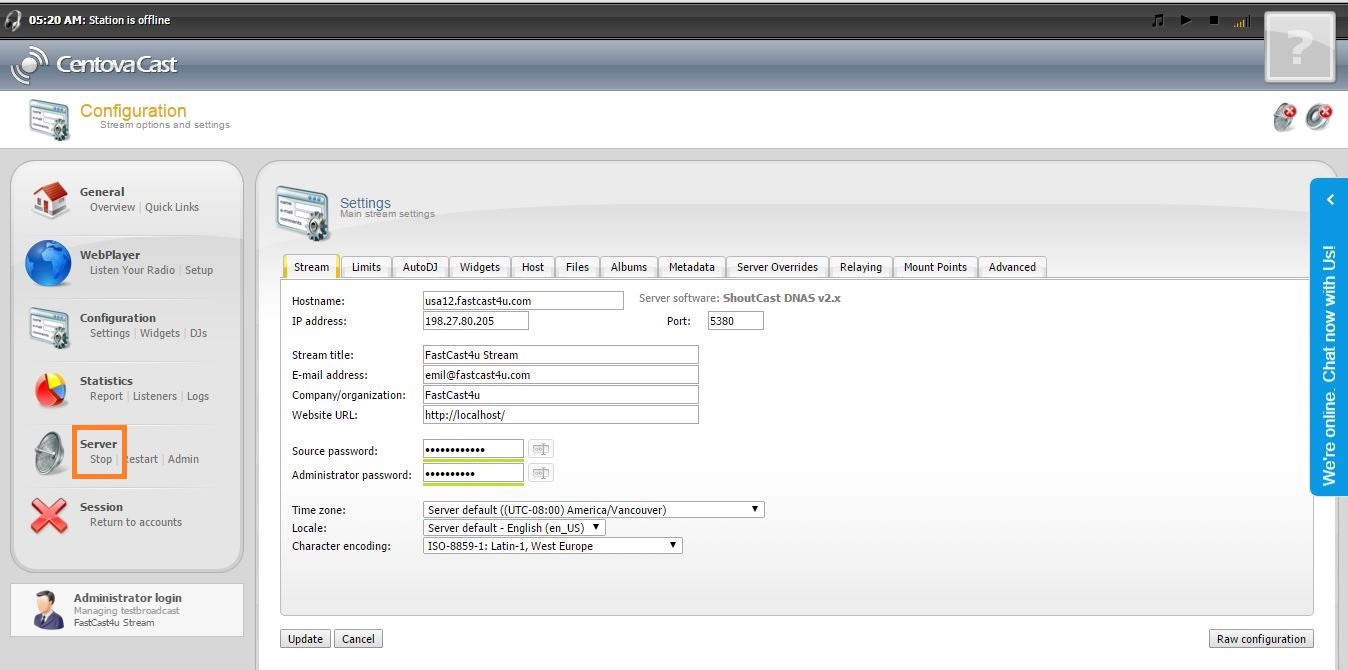
2. Buka Pengaturan -> AutoDJ -> Diizinkan dan diaktifkan.
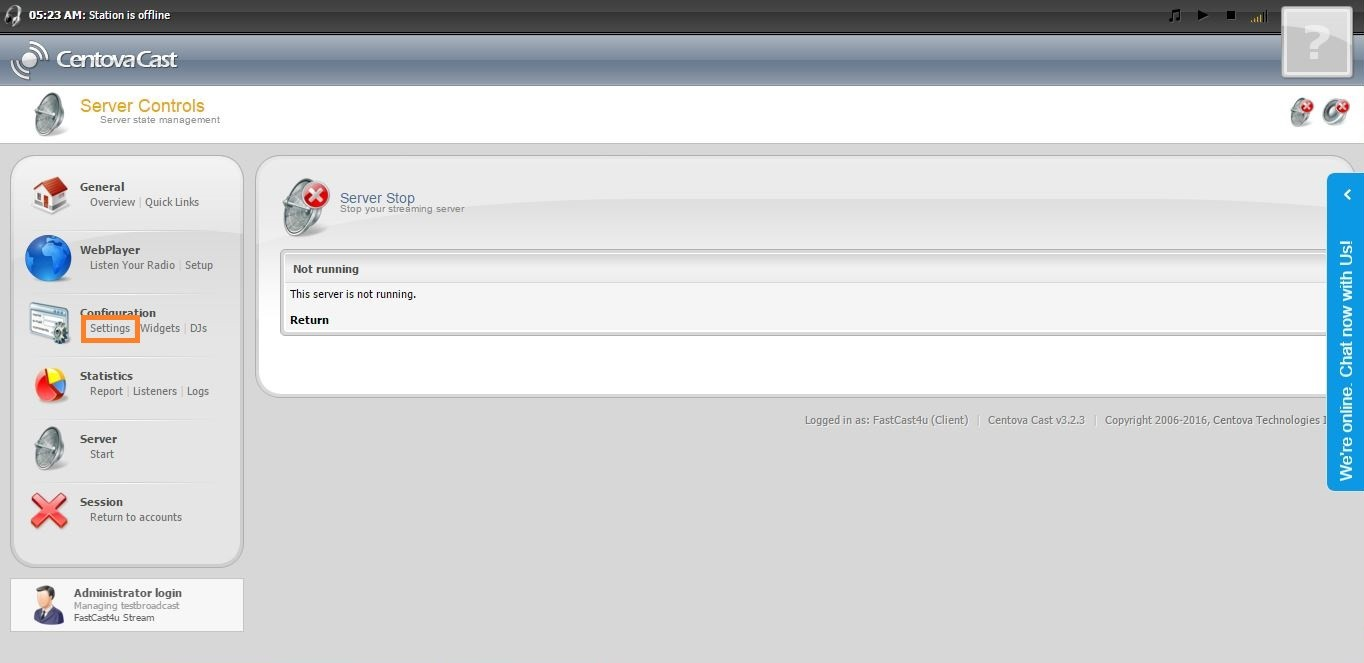
3. Pilih -> AutoDJ -> Diizinkan dan diaktifkan dan klik Perbarui
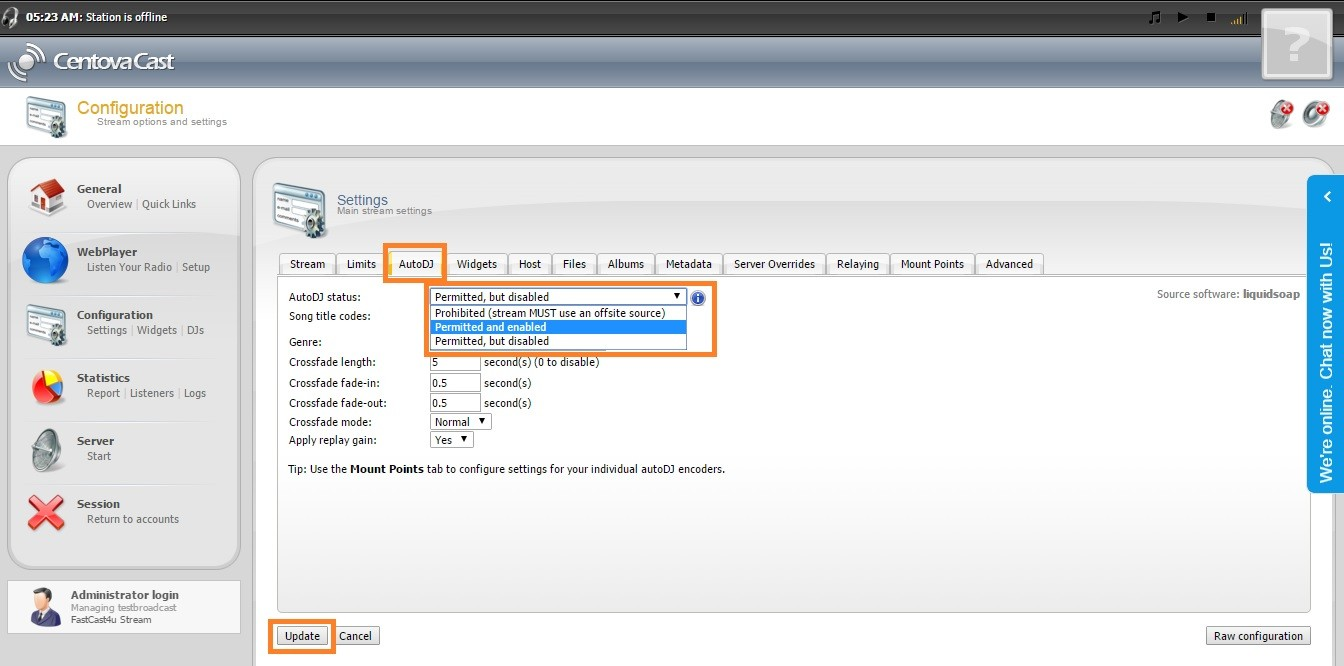
4. Ikon AutoDJ akan muncul di menu
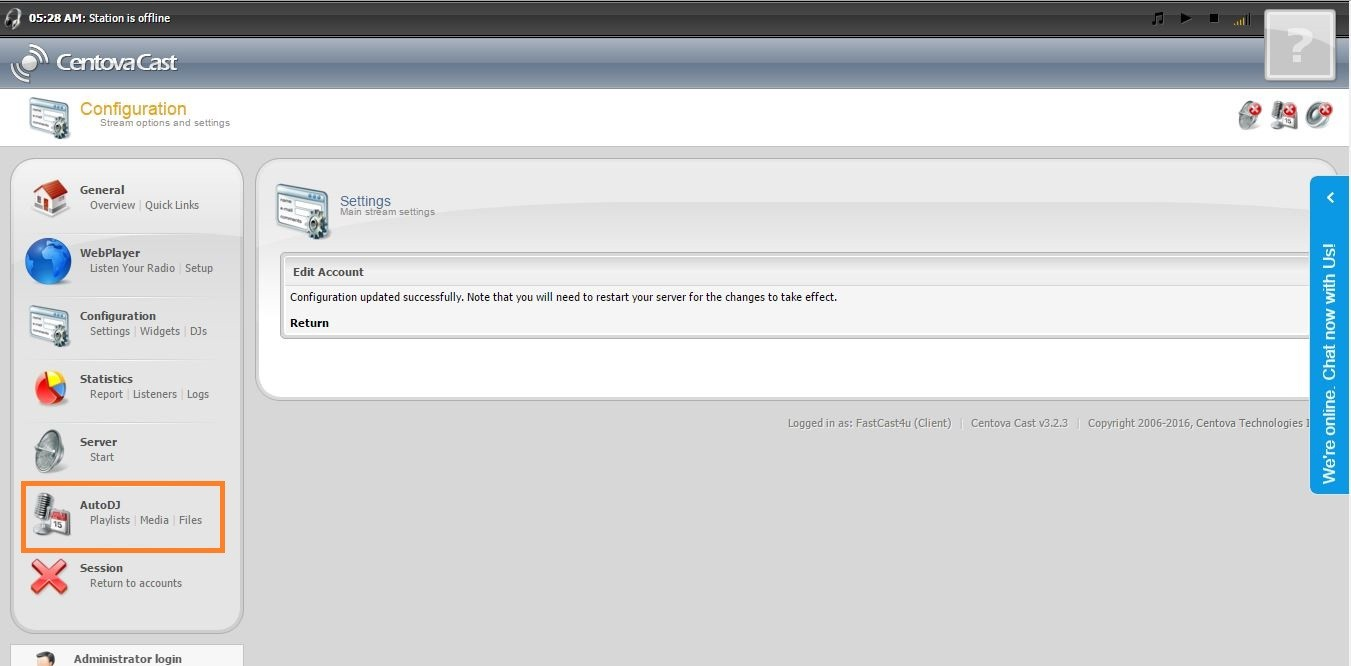
Pemberitahuan: Server tidak akan dimulai kecuali akan ada beberapa file yang diunggah ke server dan ditambahkan ke daftar putar.
Setelah Anda mengaktifkan AutoDJ, Anda dapat mengunggah beberapa file audio ke server dengan memilih AutoDJ -> Files -> Upload.
Bagaimana cara mengunggah file audio Anda ke AutoDJ? (Panel kontrol Centova cast)
Untuk mempelajari cara menambahkan trek ke daftar putar di AutoDJ, lihat tutorial di bawah ini:
1. Pilih hyperlink MEDIA di panel di sisi kiri Panel Kontrol Centova, di bawah bagian AutoDJ
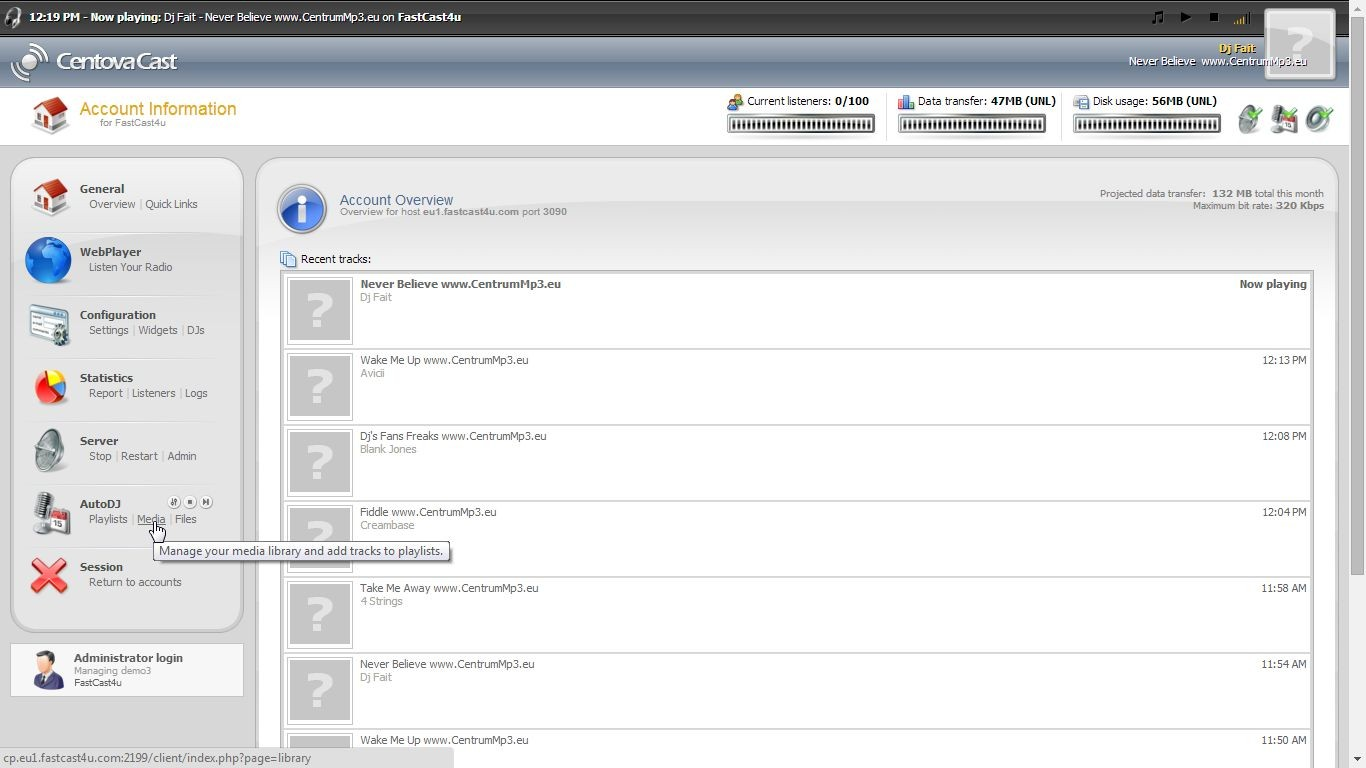
2. Seret dan lepas artis, album, atau lagu pilihan Anda ke daftar putar yang diinginkan. Perhatikan bahwa Anda dapat menahan tombol CTRL untuk memilih beberapa entri
3.In untuk kembali ke Panel Kontrol Centova utama, klik RETURN di bagian bawah halaman.
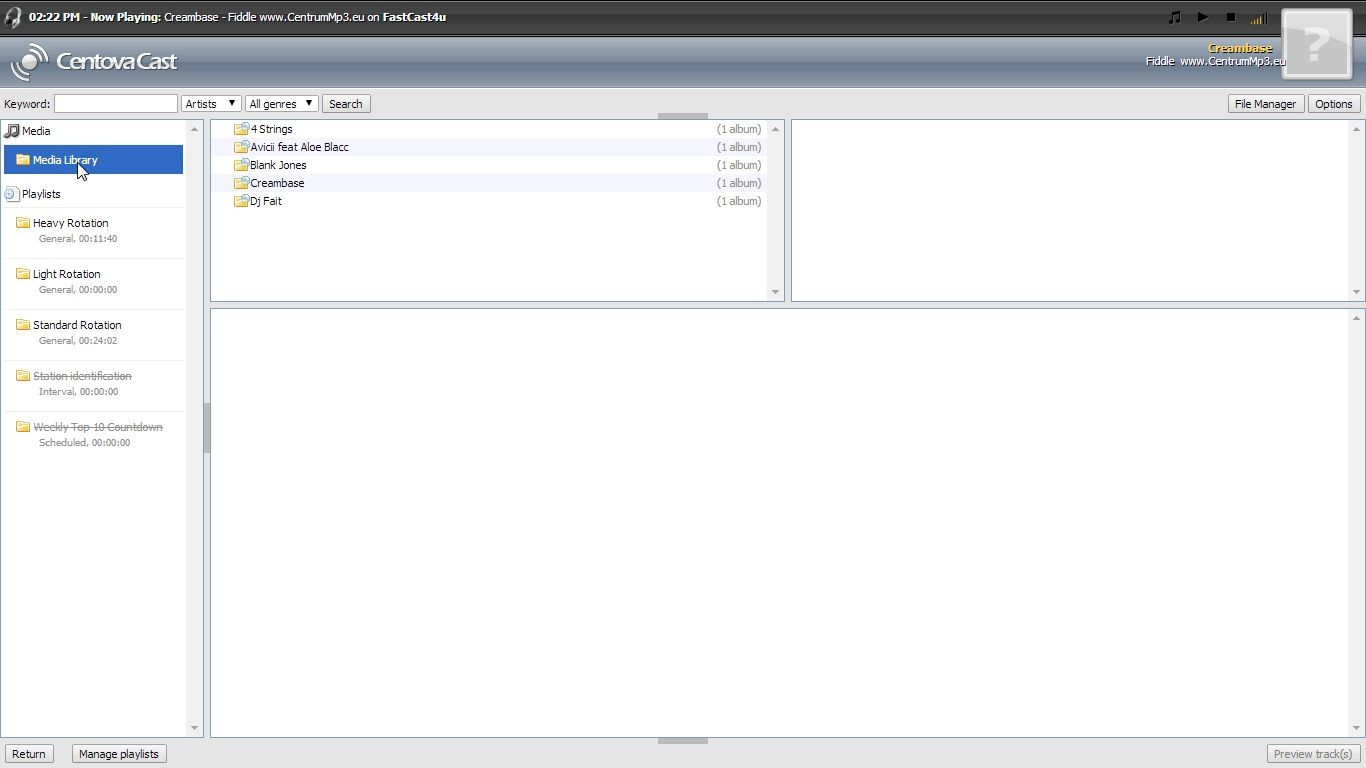
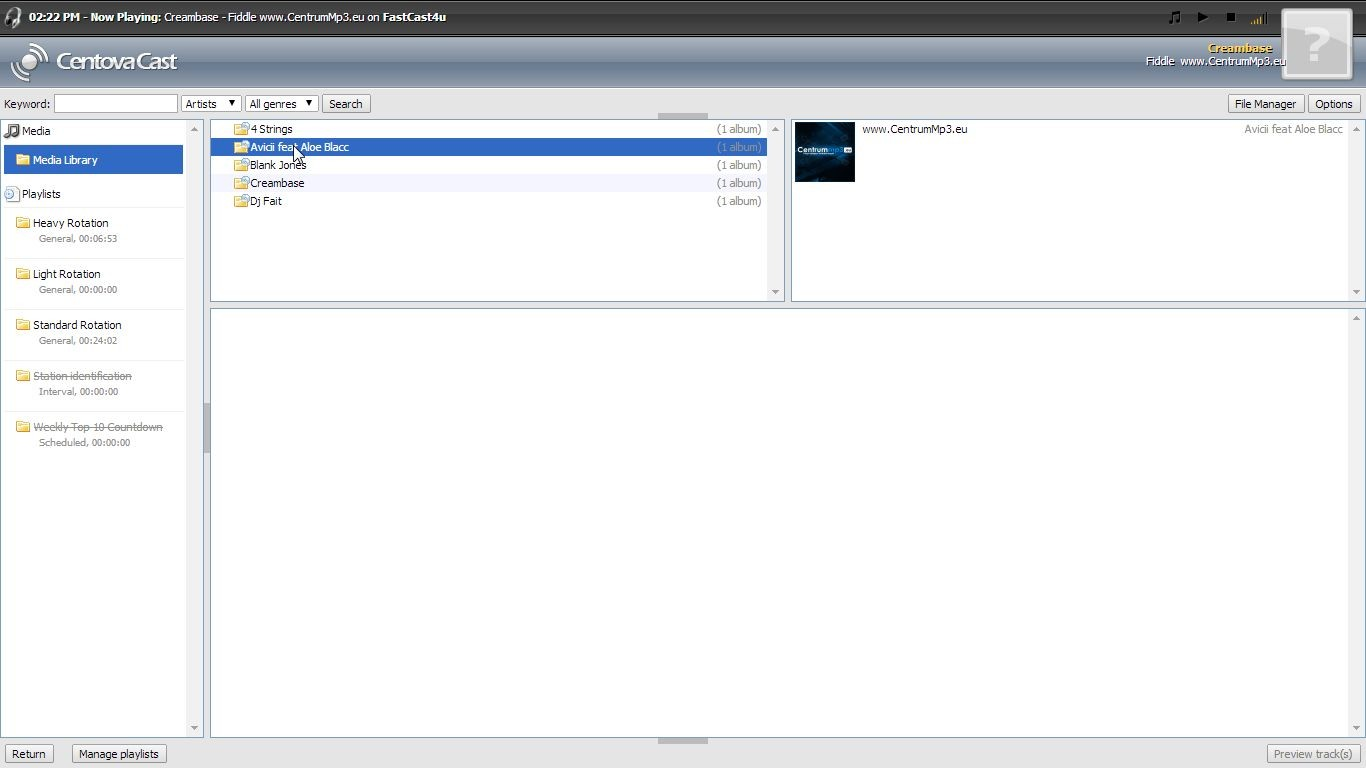
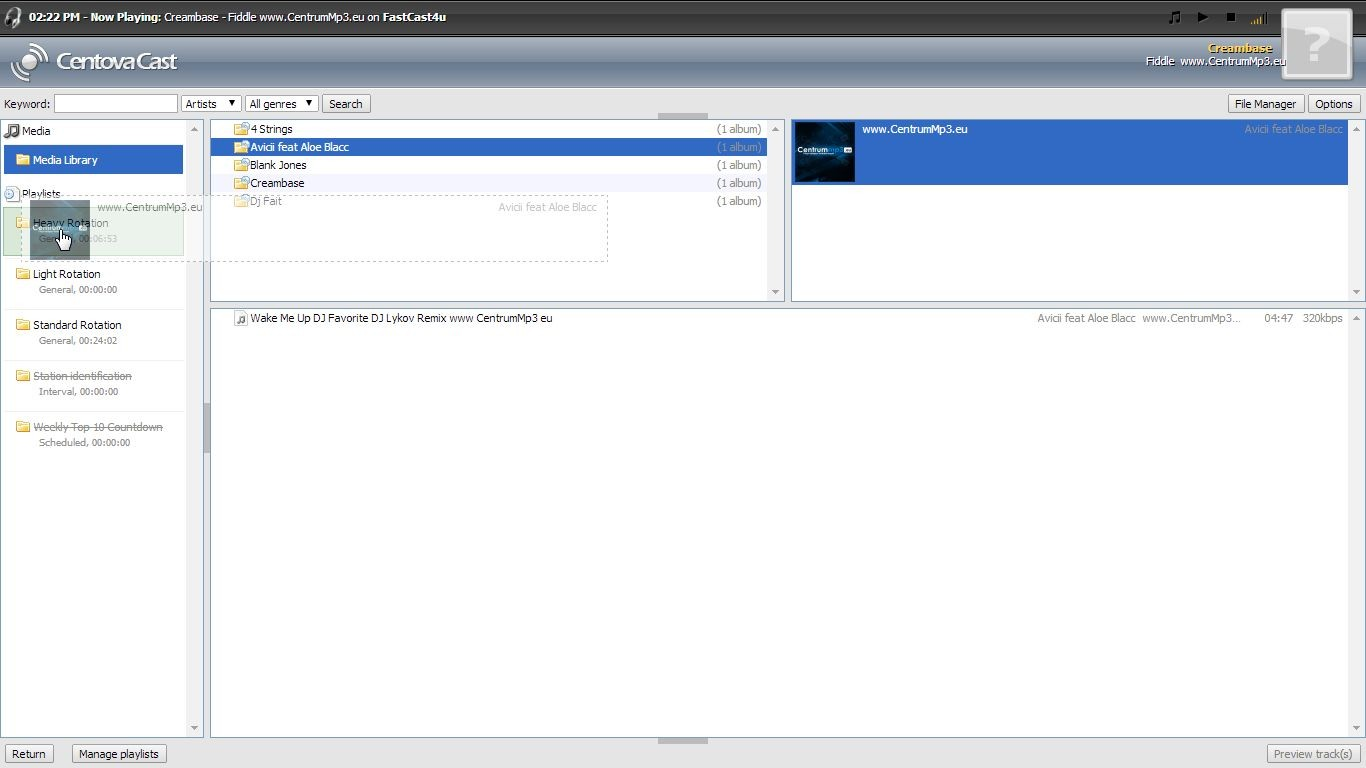
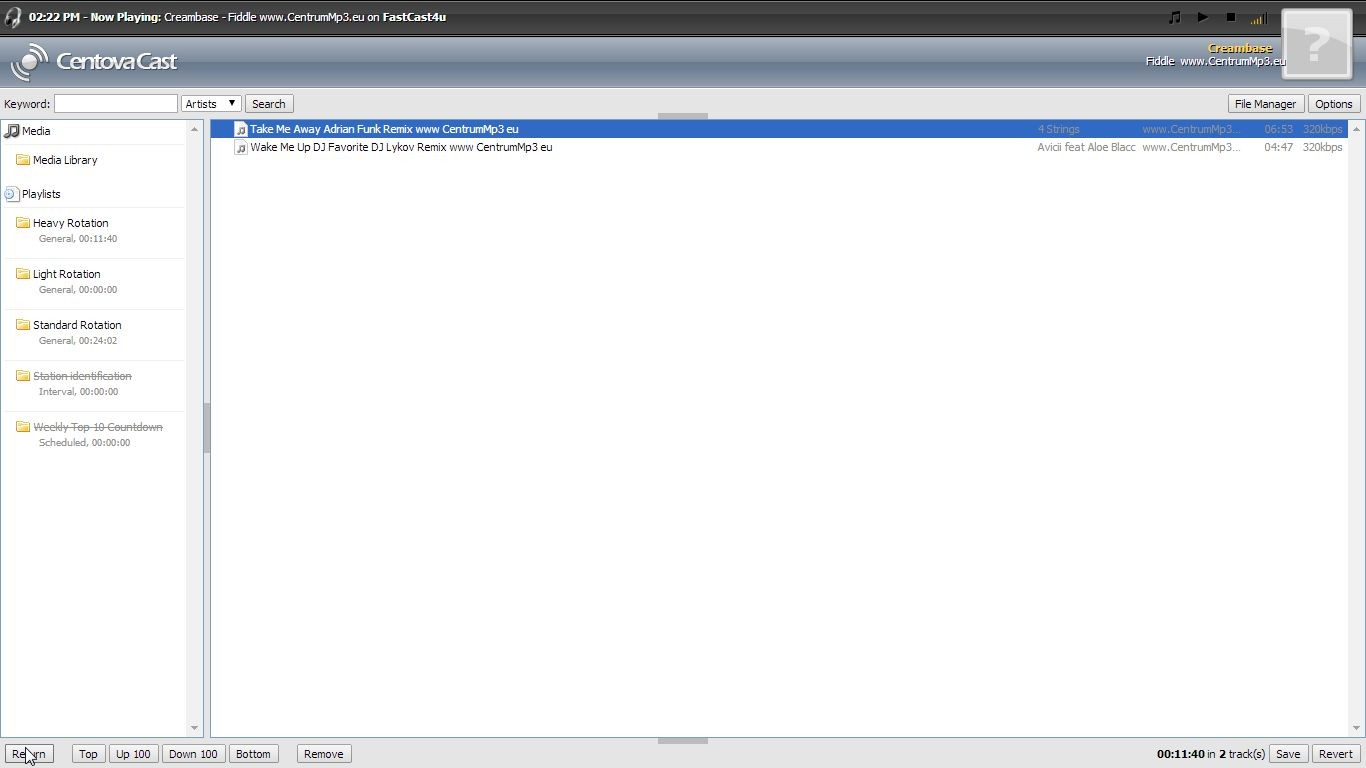
STREAMING LANGSUNG >
Bagaimana cara mengatur streaming langsung? (Panel kontrol Centova cast dan MIXXX)
Jika Anda ingin mulai menyiarkan langsung menggunakan Mixxx, pastikan Anda memiliki semua perangkat lunak yang diperlukan:
Unduh dan instal Mixxx: mixxx.org/download
Mengunduh codec MP3 lumpuh dan instal setelah menginstal Mixxx terlebih dahulu.
1. Pertama-tama, jika Anda ingin menggunakan AutoDJ dan menyiarkan langsung menggunakan Mixxx, Anda perlu membuat setidaknya satu akun DJ di Panel Kontrol Centova Cast dengan memilih opsi DJ di menu Panel Kontrol Centova Cast.
Restart server setelah menambahkan setiap akun DJ. Hanya satu DJ yang dapat dihubungkan ke server pada saat itu.
Jika Anda tidak menggunakan fitur AutoDJ atau memiliki server tanpa AutoDJ, Anda dapat melewati langkah pertama ini.
2. Buka Mixxx dan pilih Opsi dan Preferensi:
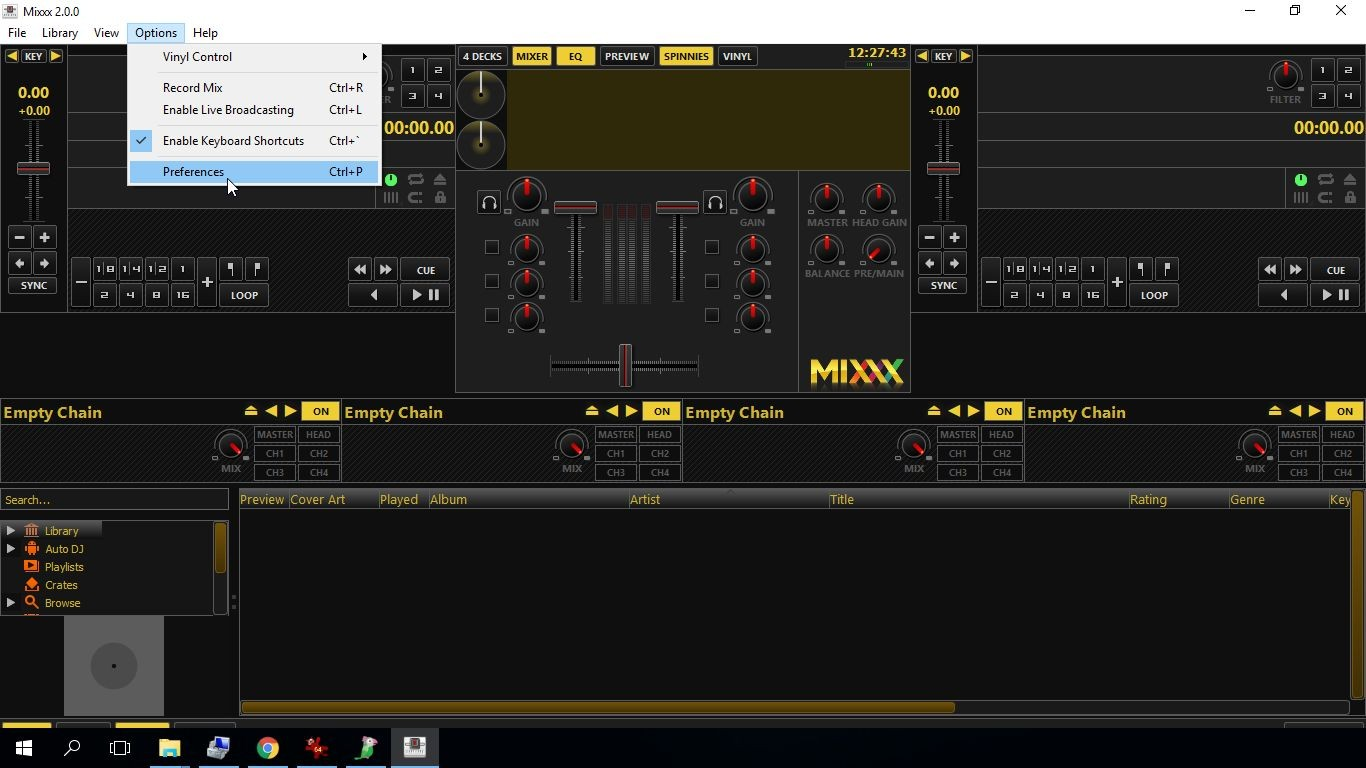
3. Jika Anda ingin menggunakan mikrofon, pilih di bagian Perangkat input.
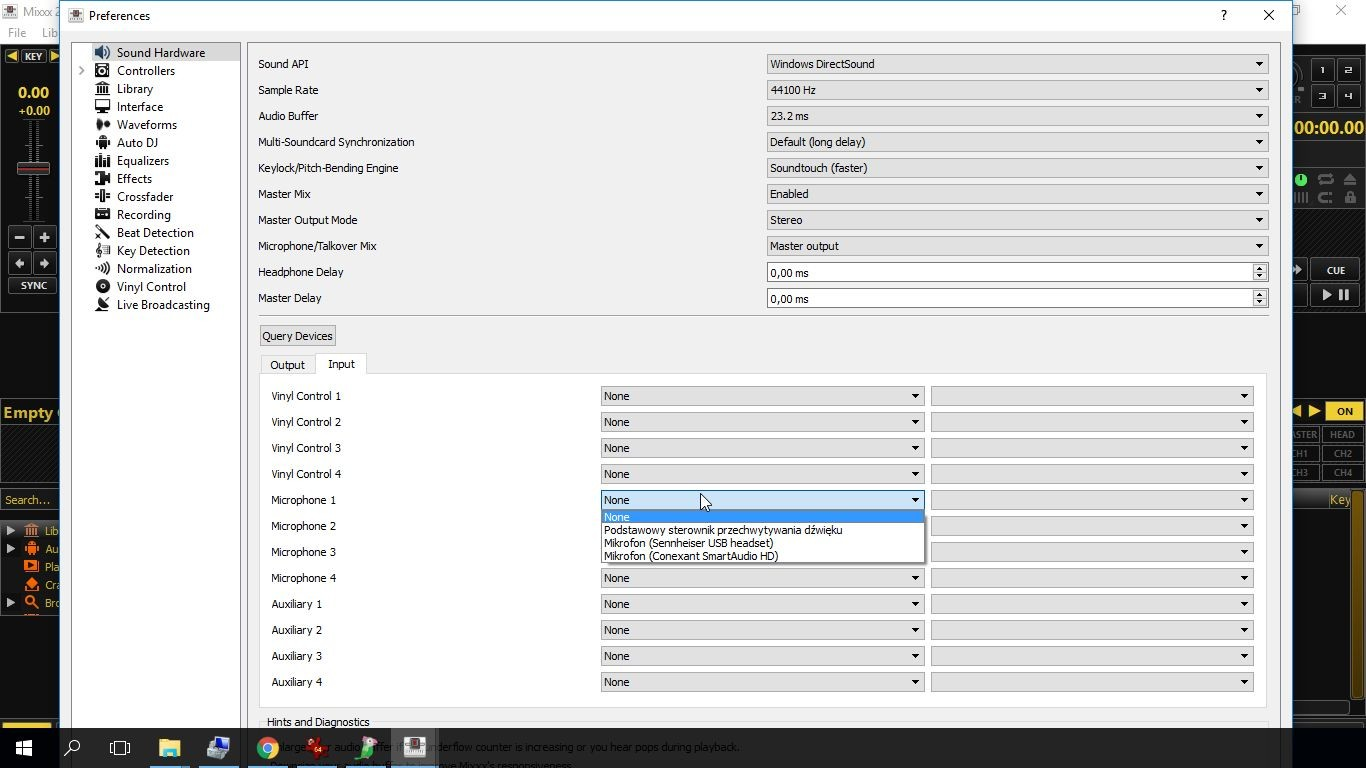
4. Untuk mengonfigurasi koneksi ke Server Radio Anda, pilih Siaran Langsung di menu.
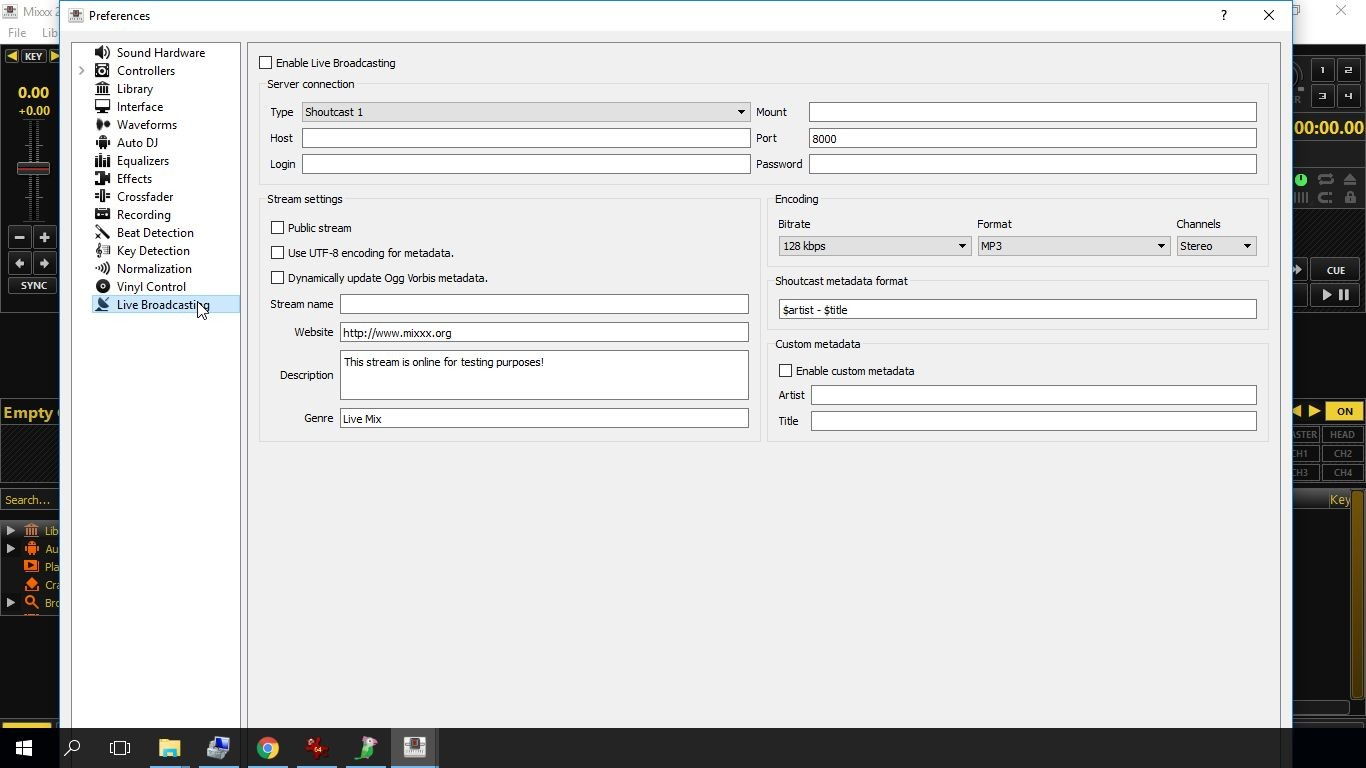
5. Buka Panel Kontrol Centova Cast di Stasiun Radio Anda dan salin detail berikut dari bagian Tautan cepat di server Anda:
- Nama Host (1)
- Nomor port (2)
- sebagai kata sandi gunakan kata sandi dan nama pengguna akun DJ yang telah Anda buat dipisahkan dengan titik dua (:), misalnya "testdj:mypassword" (3) atau kata sandi sumber yang telah Anda terima melalui email.
- Mount dan Login – biarkan kosong seperti yang disajikan di bawah ini:
Untuk server dengan AutoDJ dan akun DJ:
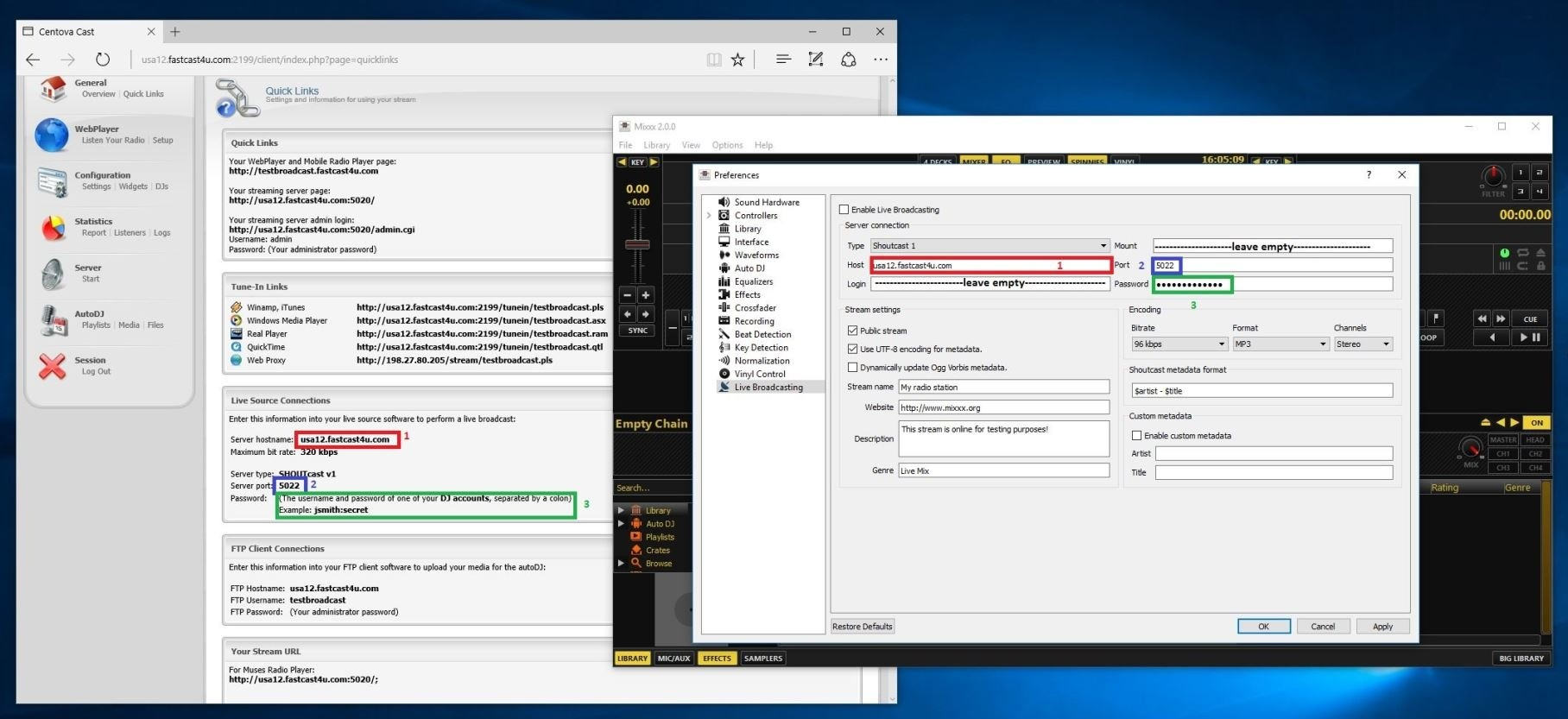
Server tanpa AutoDJ dan tanpa akun DJ:
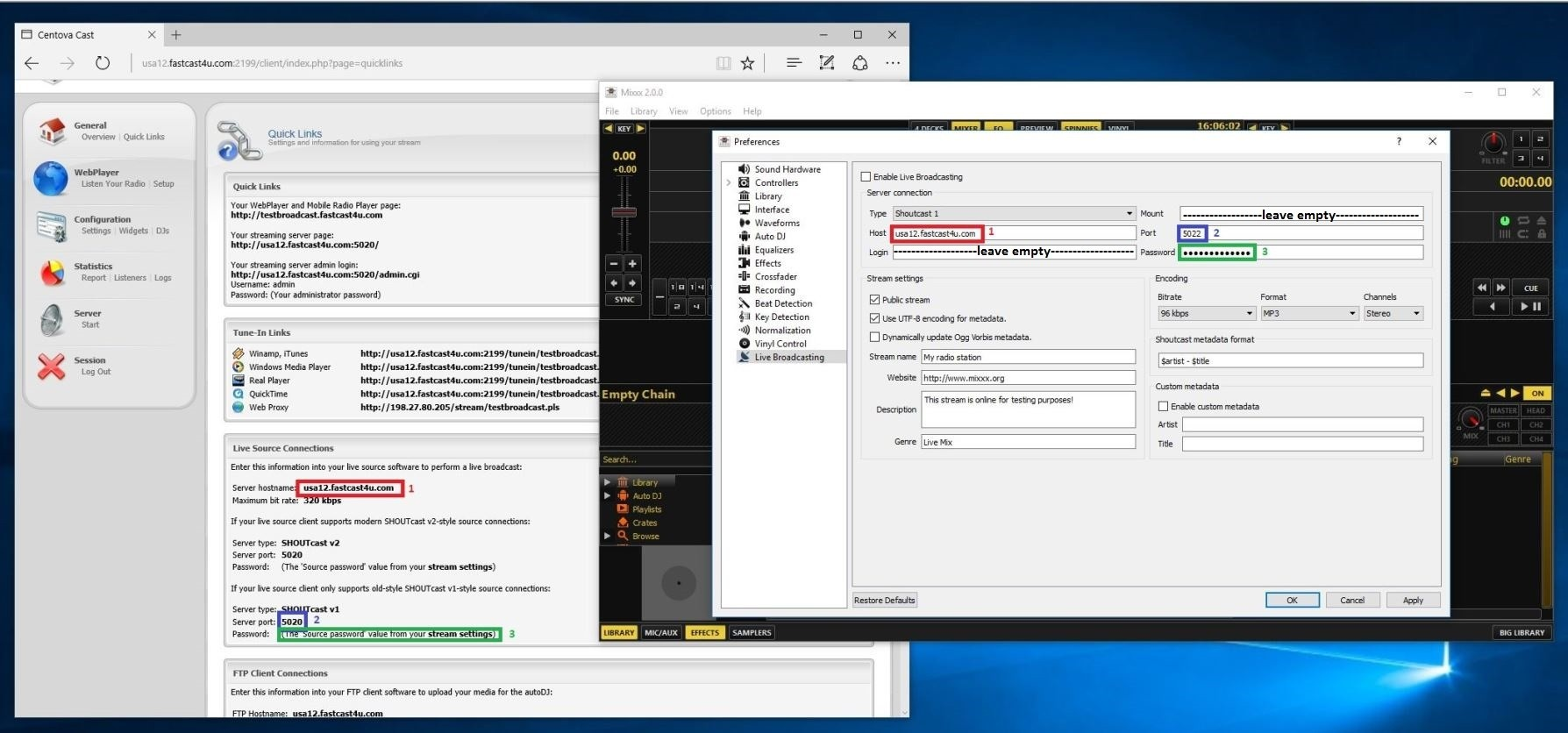
6. Isi detail Stream, terserah Anda detail apa yang akan Anda gunakan. Ini adalah Detail Streaming yang akan dilihat oleh pendengar Anda. Kami juga menyarankan untuk memilih opsi Server publik dan pengodean UTF-8 untuk metadata.
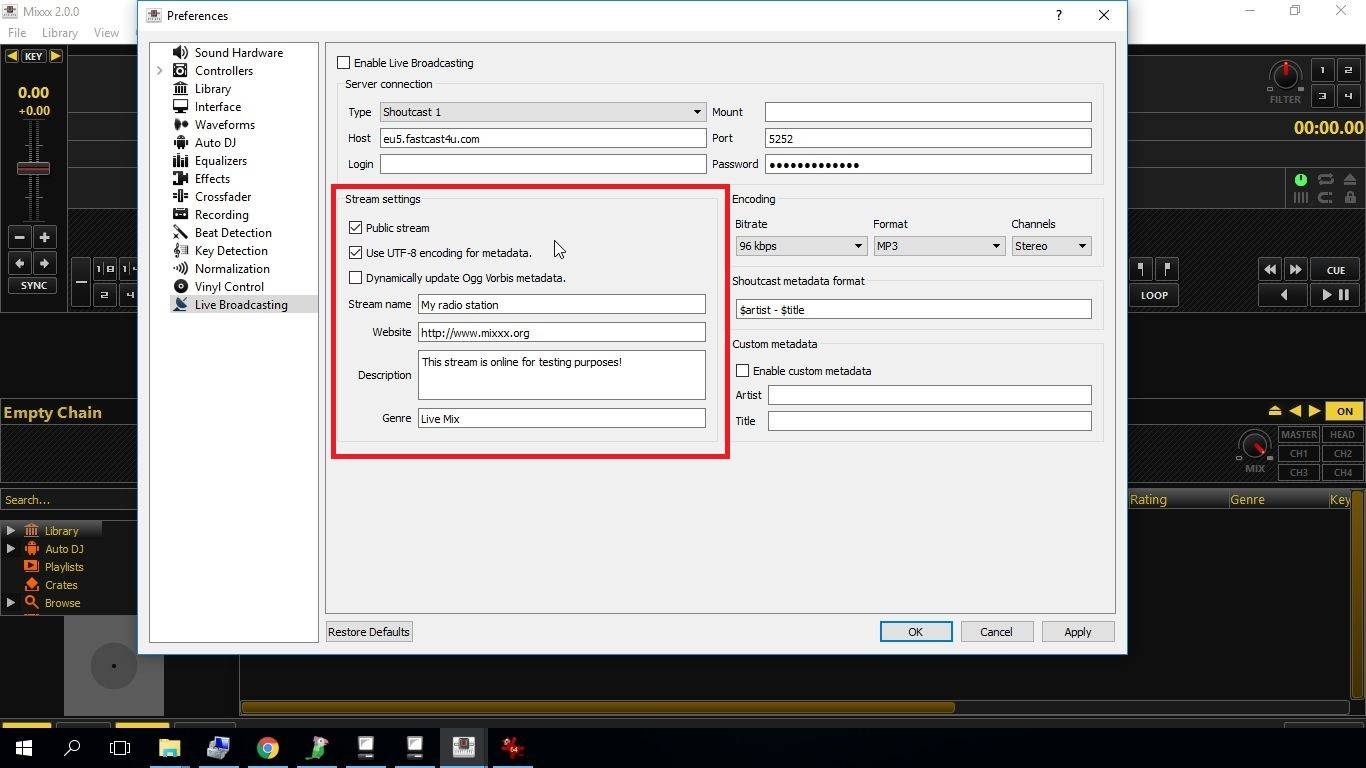
7. Pilih bitrate (kualitas audio) streaming. Jika Anda menggunakan AutoDJ, bitrate live stream Anda harus sama dengan bitrate server/AutoDJ Anda. Jika Anda tidak menggunakan AutoDJ, pastikan bahwa bitrate penyiaran tidak melebihi bitrate maksimum server Anda. Anda dapat memeriksa bitrate siaran maksimum server Anda di bagian Tautan cepat di Panel Kontrol Centova Cast Anda.
Pilih kode audio untuk streaming Anda. Kami merekomendasikan siaran dalam format file MP3 karena didukung oleh sebagian besar pemain di Intenet.
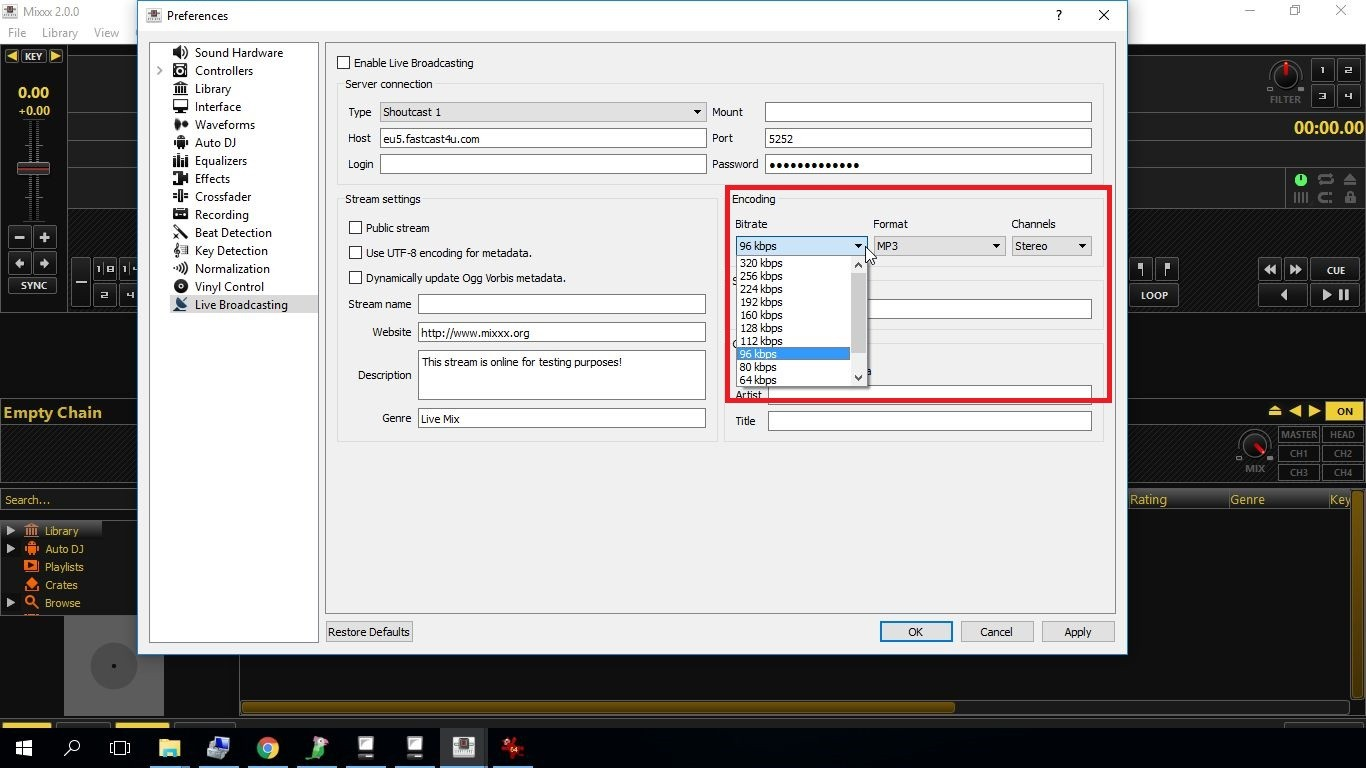
Klik Aktifkan Siaran Langsung untuk terhubung ke server dan mulai menyiarkan langsung.
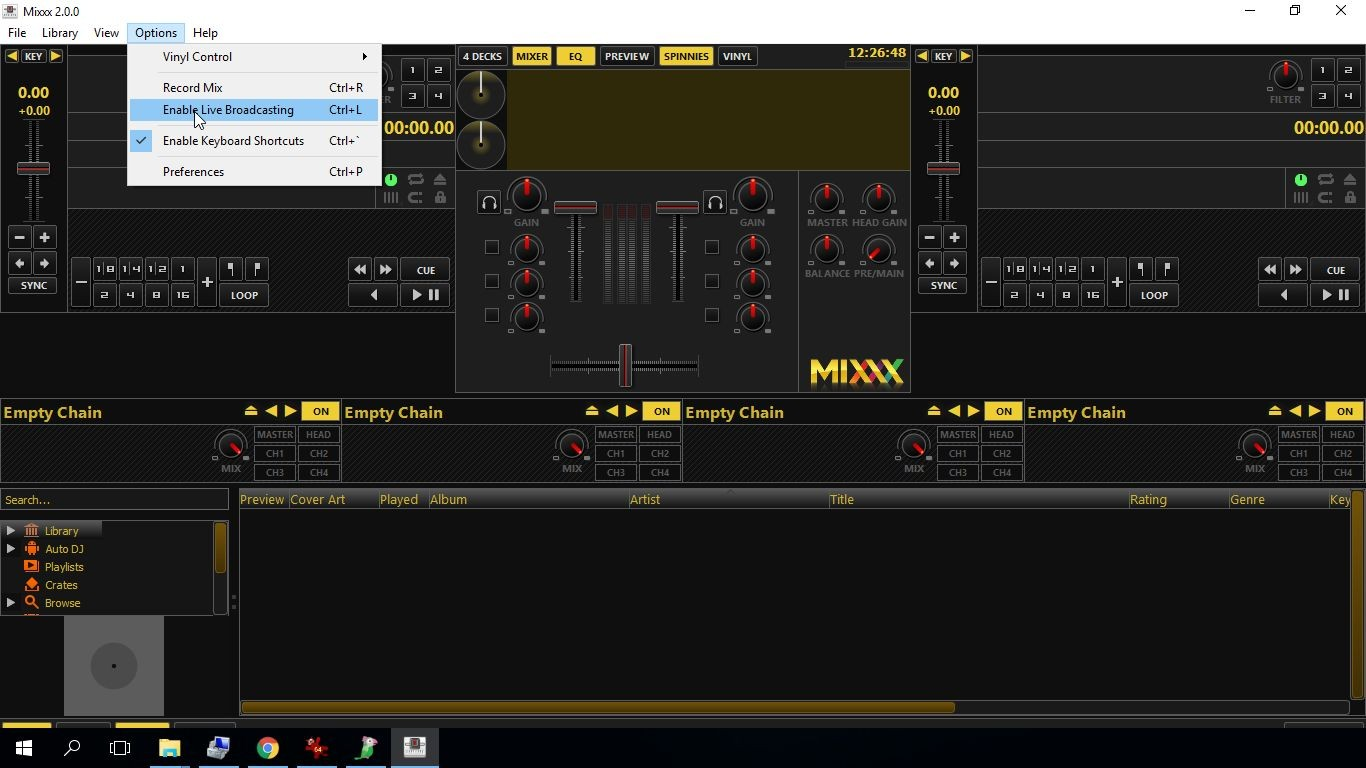
Anda akan melihat konfirmasi bahwa Mixxx telah berhasil terhubung ke server:
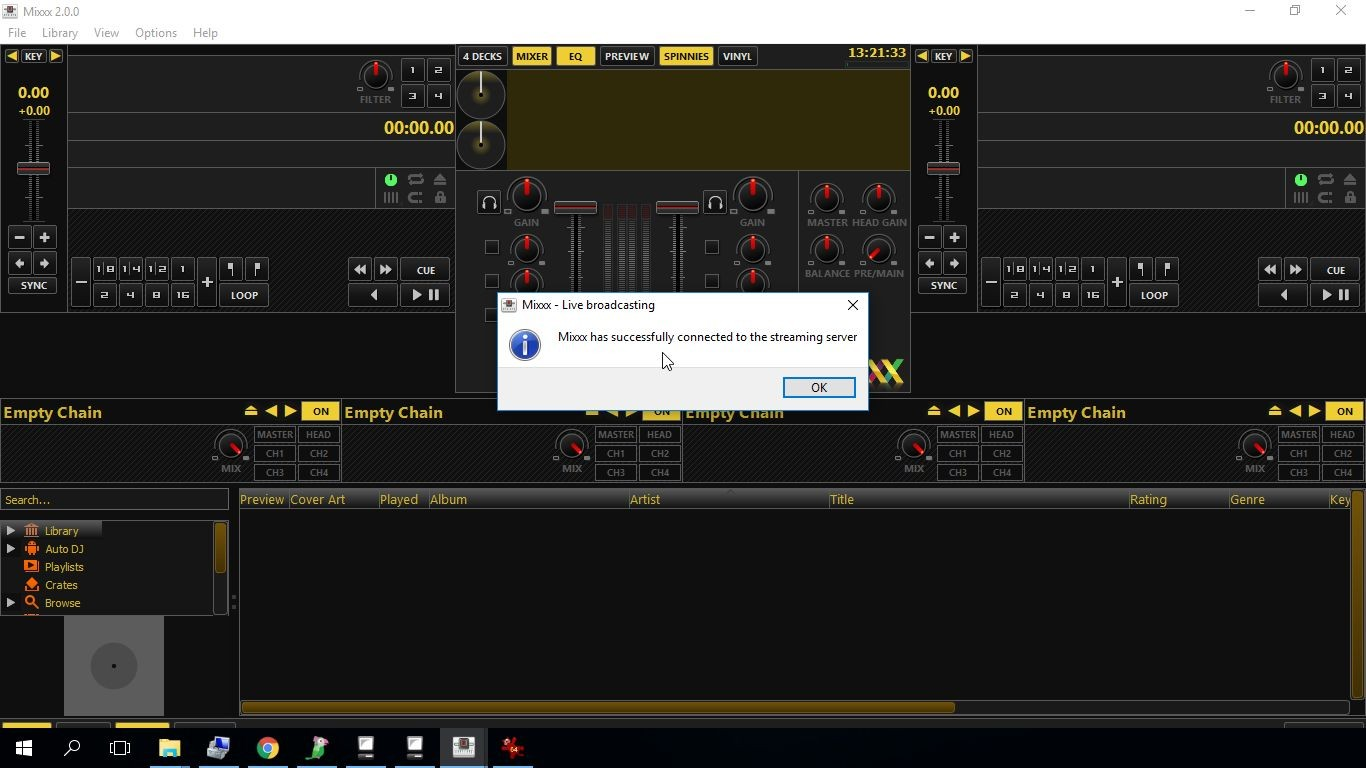
Jika Anda melihat pesan yang sama seperti di bawah ini, pastikan Anda telah mengunduh dan menginstal codec Lame MP3 dari situs web
kami Penting: Mulai ulang (tutup dan buka) perangkat lunak Mixxx setelah menginstal codec.
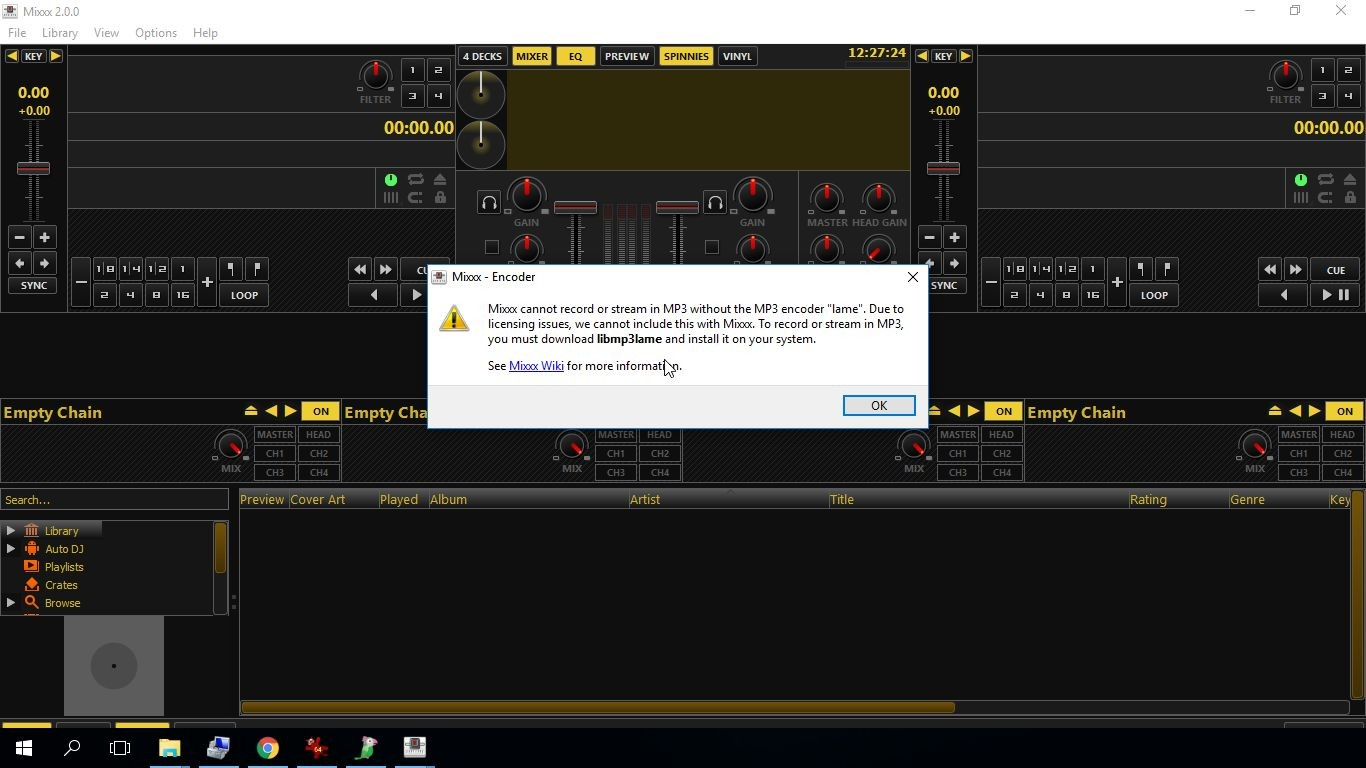
Hapus centang opsi Aktifkan Siaran Langsung untuk memutuskan sambungan dari server.
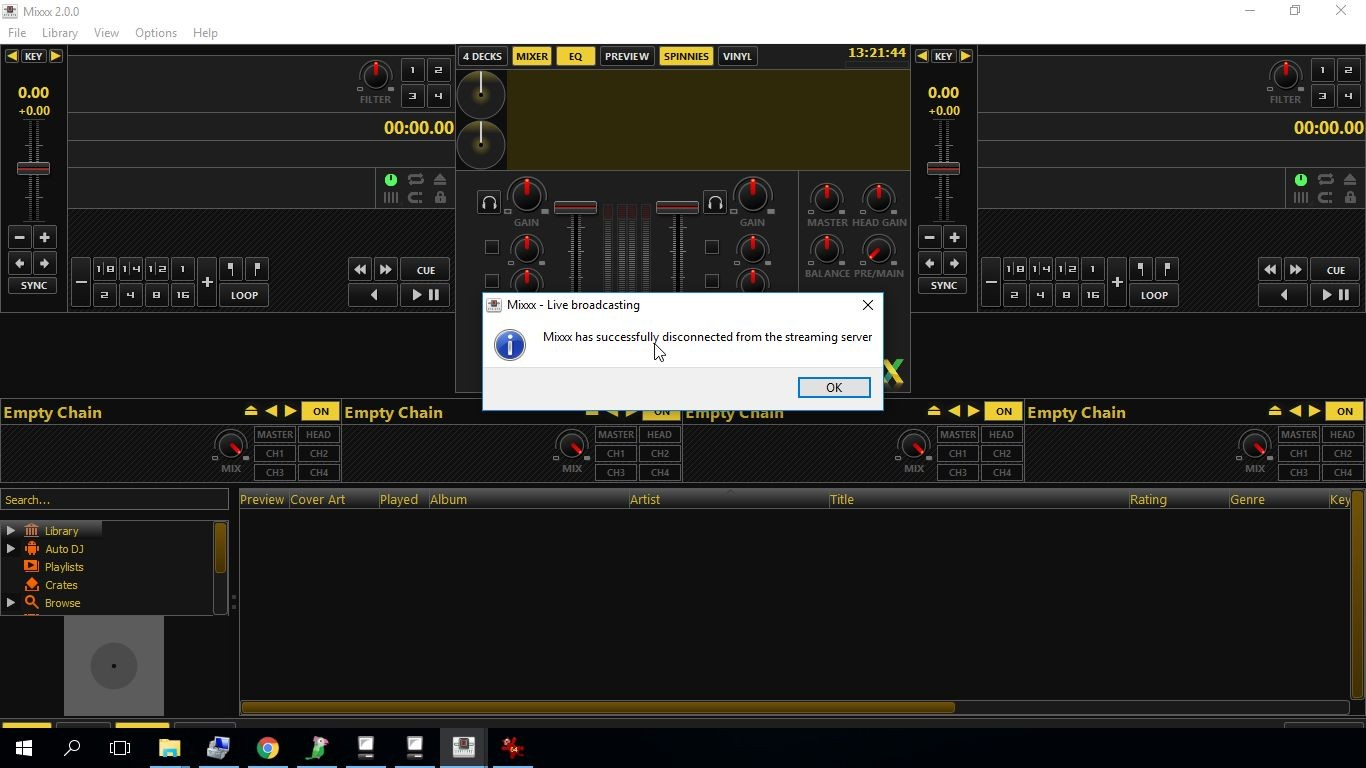
Anda siap untuk mulai menyiarkan secara langsung!
Pelajari lebih lanjut tentang DJ menggunakan Mixxx
Bagaimana cara mengatur streaming langsung? (Panel kontrol Centova cast dan BUTT)
Jika Anda belum memiliki semua perangkat lunak yang diperlukan, unduh dan instal B.U.T.T. (Broadcast Using This Tool).
Aplikasi sederhana ini tidak mengizinkan pembuatan daftar putar apa pun, sehingga dapat digunakan untuk menyiarkan suara dari mikrofon Anda, input line-in, mixer eksternal dari perangkat lunak yang berbeda.
1. Sebelum Anda memulai proses konfigurasi, masuk ke Centova Cast Panel dan pilih bagian Tautan Cepat.
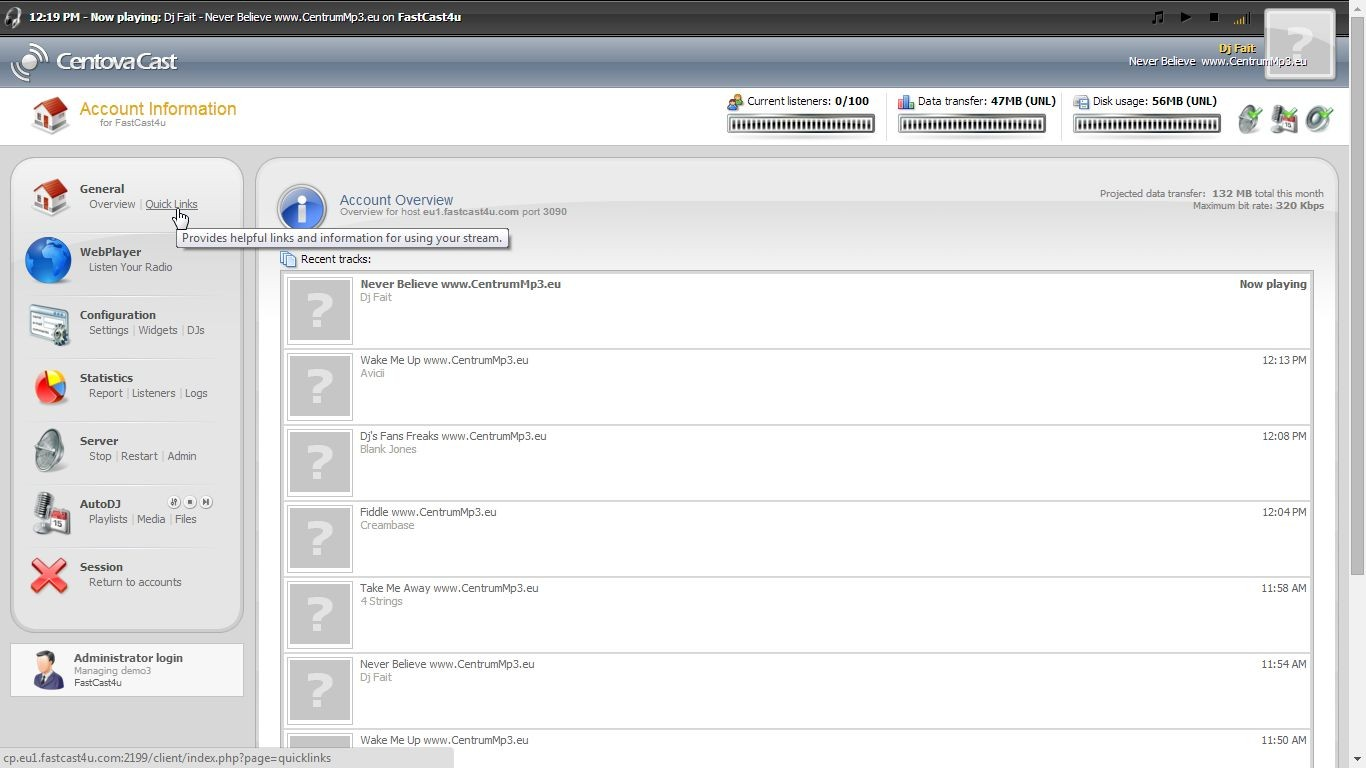
2. Temukan detail server ShoutCast/Icecast di bawah Koneksi Sumber Langsung:
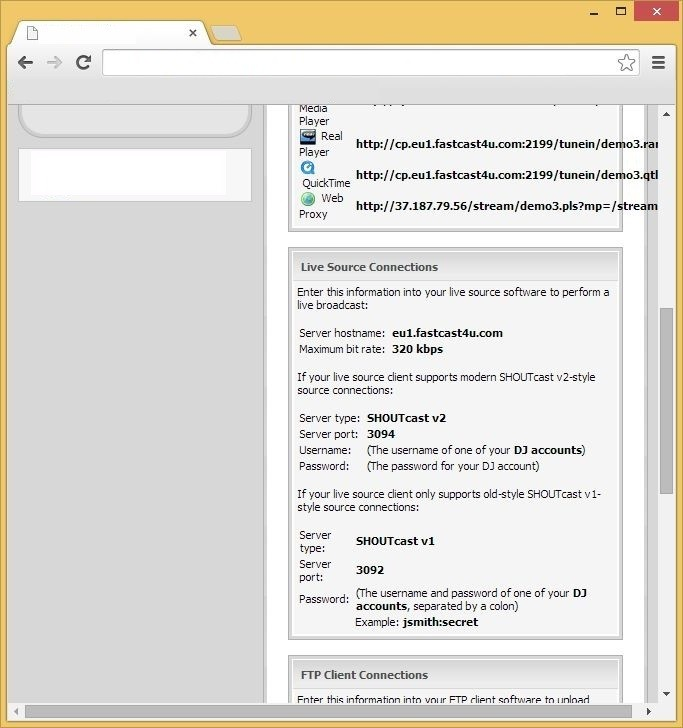
Jika Anda ingin menggunakan AutoDJ dan menyiarkan langsung menggunakan BUTT, Anda perlu membuat setidaknya satu akun DJ di Panel Kontrol Centova Cast dengan memilih opsi DJ di menu Panel Kontrol Centova Cast.
Periksa tutorial ini untuk melihat cara membuat akun DJ
Restart server setelah menambahkan setiap akun DJ. Hanya satu DJ yang dapat dihubungkan ke server pada saat itu.
Jika Anda tidak menggunakan fitur AutoDJ atau memiliki server tanpa AutoDJ, Anda dapat melewati langkah pertama ini.
3. Buka perangkat lunak B.U.T.T dan pilih Pengaturan
4. Anda harus dapat melihat halaman Pengaturan seperti yang disajikan di bawah ini, pilih TAMBAH Server
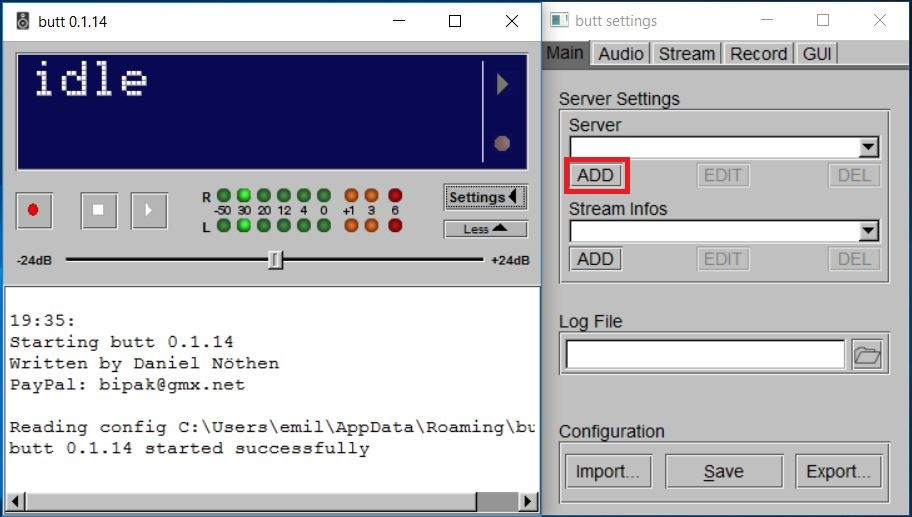
5. Buka Cantova Cast Panel Anda untuk menyalin pengaturan encoder ke BUTT seperti yang disajikan di bawah ini:
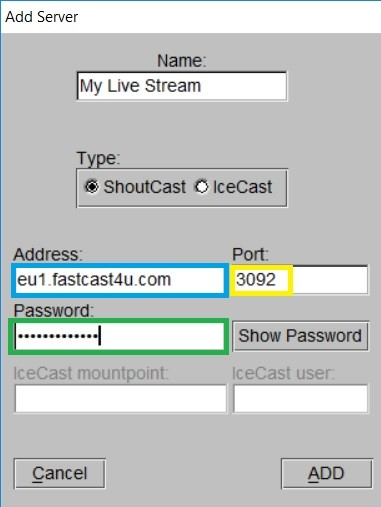
Bahkan jika Anda menggunakan server SHOUTcast V2, kami sarankan untuk terhubung dalam mode Shoutcast v1:
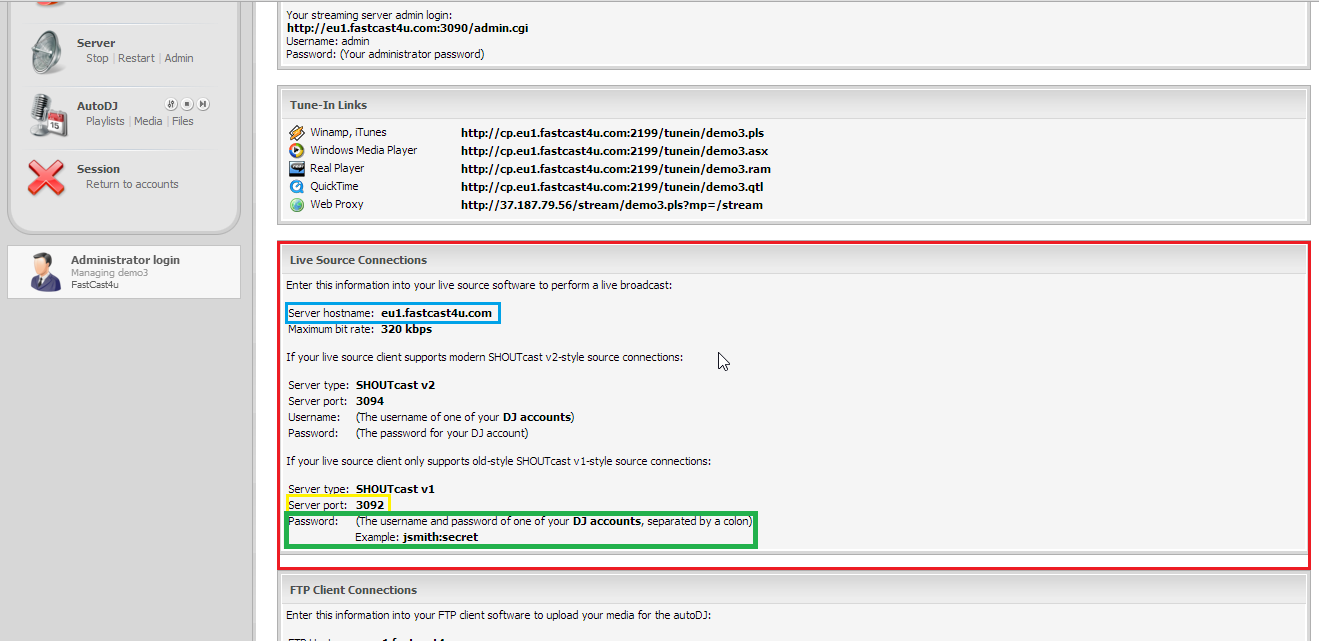
Pilih Perangkat Audio dan sesuaikan bitrate penyiaran dan pastikan tidak melebihi bitrate broadcasing maksimum untuk server Anda:
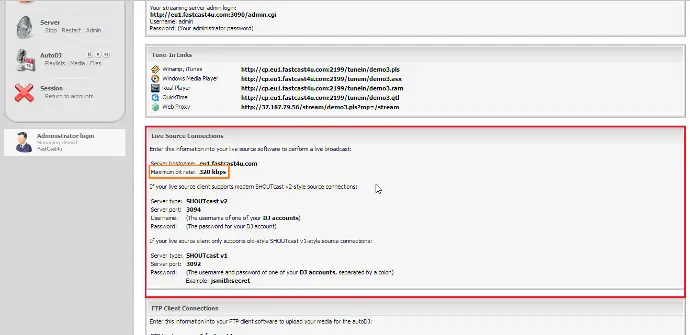
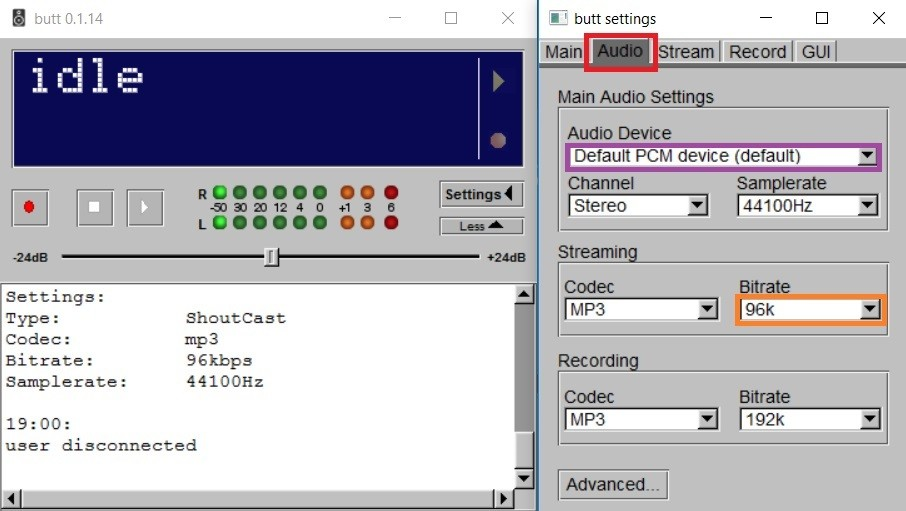
8. Pastikan indikator level suara naik dan turun, itu berarti Anda siap untuk menyiarkan
9. Tekan tombol putar dan, jika Anda berhasil terhubung ke server, Anda akan melihat pesan Koneksi yang dibuat dan status idle akan berubah menjadi waktu streaming
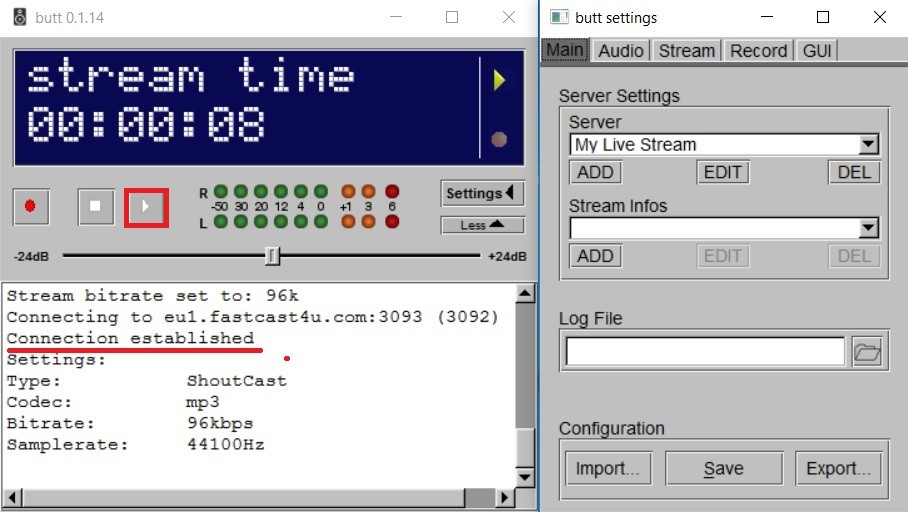
Bagaimana cara mengatur streaming langsung? (Panel kontrol Centova cast dan Winamp)
Jika Anda belum memiliki semua perangkat lunak yang diperlukan, Anda dapat dengan mudah mengunduh Winamp dan SHOUTcast DSP Plugin dari kami websitus.
Sebelum Anda memulai proses konfigurasi, masuk ke Centova Cast Panel dan pilih bagian Tautan Cepat.
Temukan detail server ShoutCast/Icecast di bawah Koneksi Sumber Langsung:
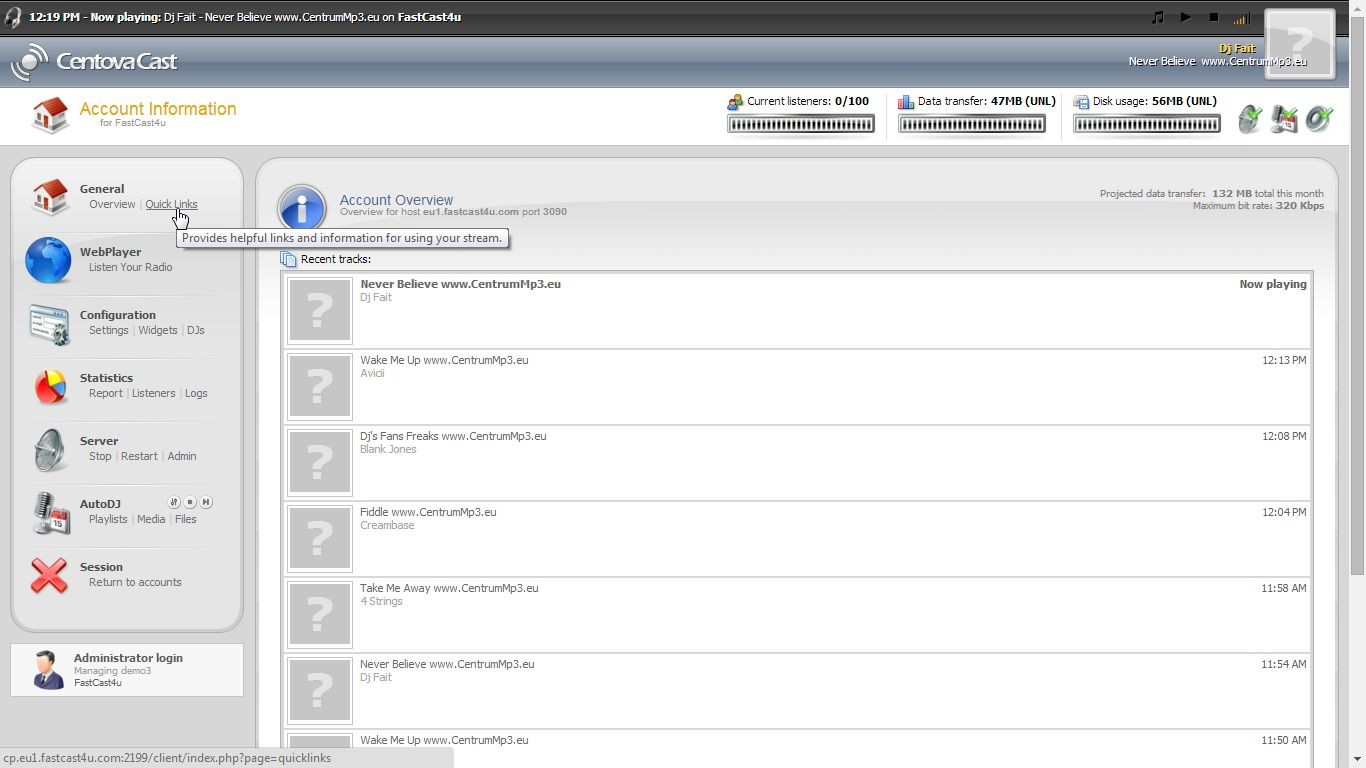
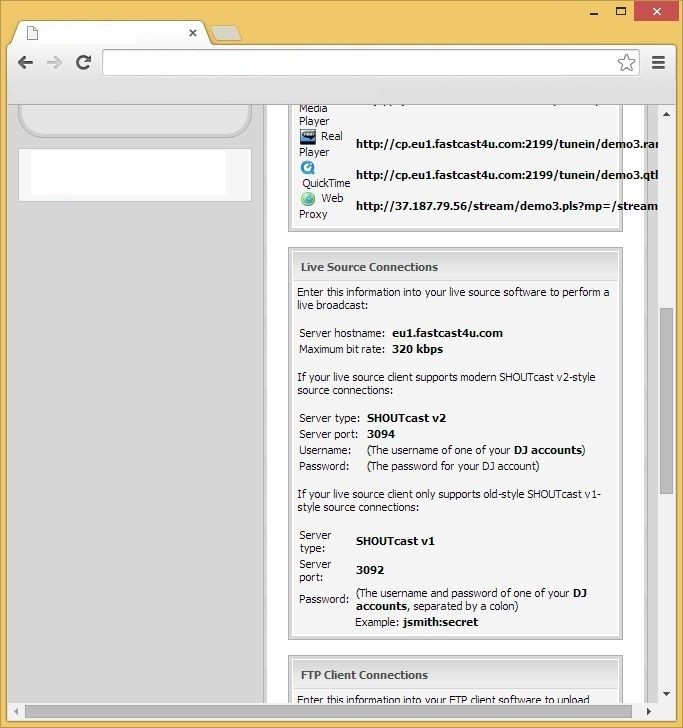
Buka Winamp dengan plugin DSP terpasang. Jika plugin DSP Anda tidak terbuka, tekan CTRL + P dan masukkan DSP/Efek di bawah tab Plug-ins. Kemudian klik dua kali Nullsoft SHOUTcast Source DSP.
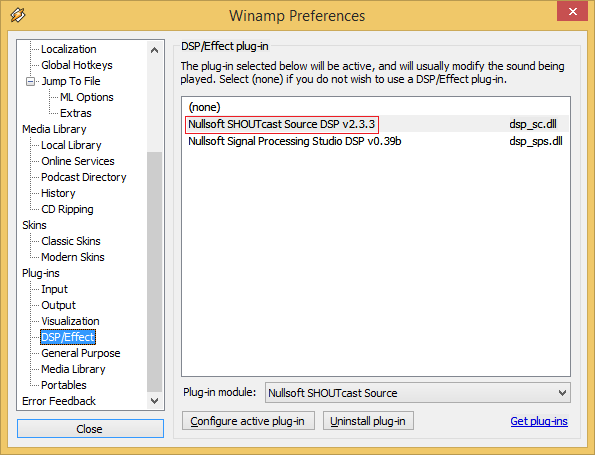
Anda harus dapat view Winamp dengan plugin DSP seperti yang disajikan di bawah ini:
Anda akan melihat tombol Pengaturan Encoder jika Anda memilih codec AAC atau daftar dengan Pengaturan Encoder jika Anda memilih MP3.
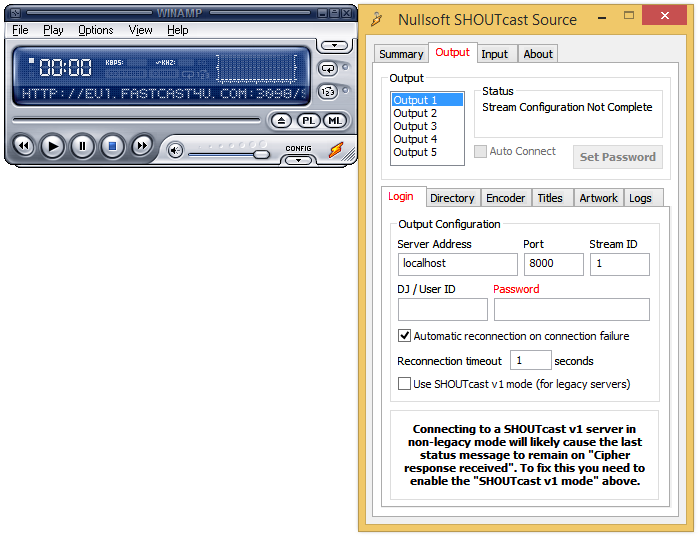
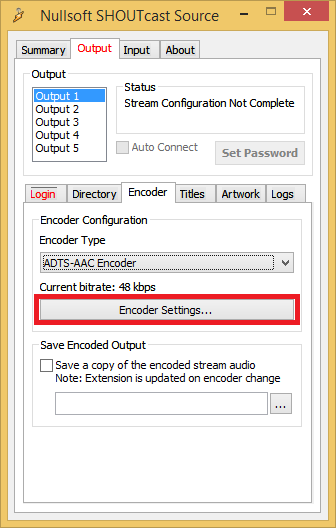
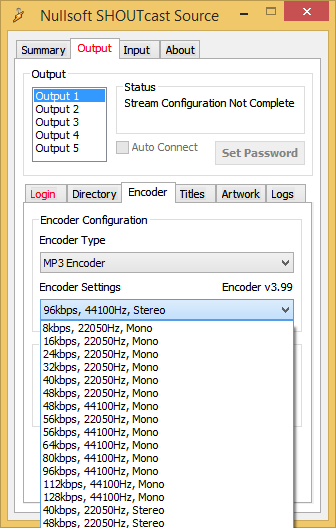
Jendela dengan penggeser bitrate akan terbuka. Pilih bitrate yang sesuai. Ingat, agar tidak melebihi batas maksimum Anda, Anda dapat dengan mudah memeriksanya di Panel Kontrol Centova Cast.
(Catatan: Jika Anda menggunakan DJ Otomatis, kecepatan bit streaming langsung Anda harus sesuai dengan kecepatan bit yang disiapkan untuk DJ Otomatis)
Kecepatan bit maksimum untuk server Anda terlihat di sini:
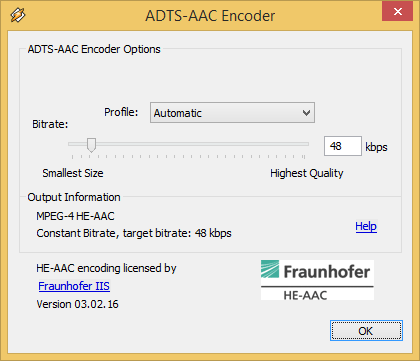
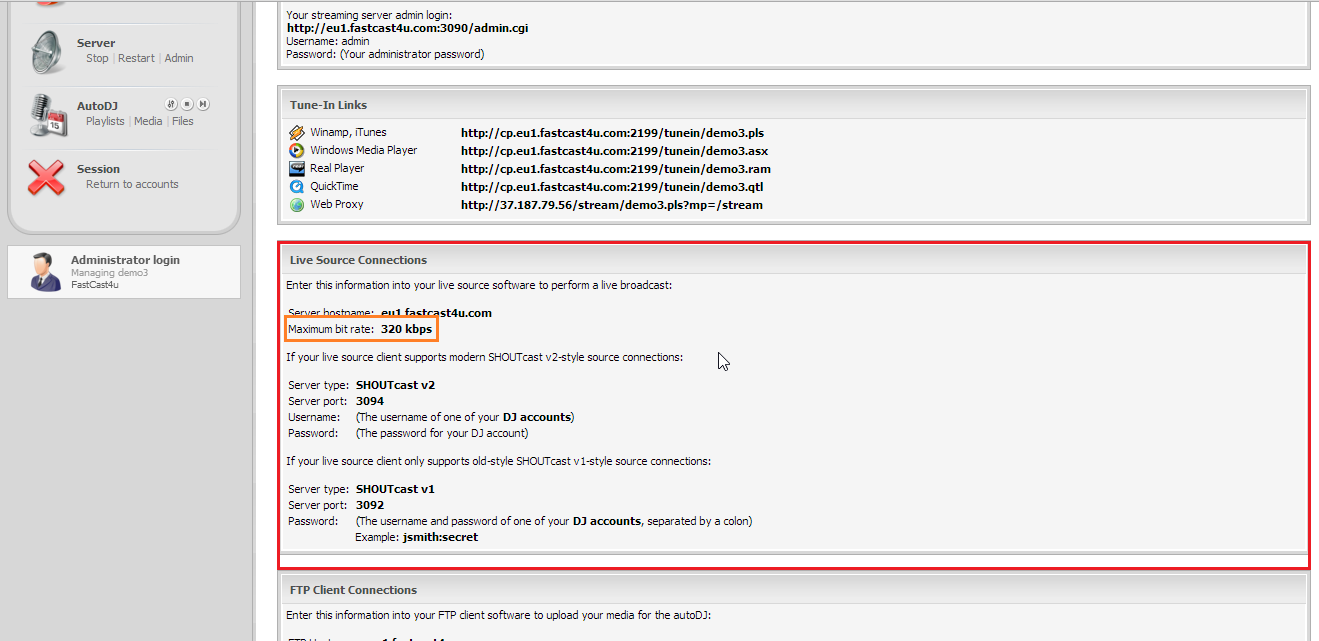
Untuk terhubung ke server Shoutcast v2, masukkan detail yang ditandai pada tangkapan layar di bawah ini. Anda harus memasukkan alamat server, port, nama pengguna DJ, kata sandi DJ, dan ID Stream (nomor titik pemasangan, pengaturan default adalah "1").
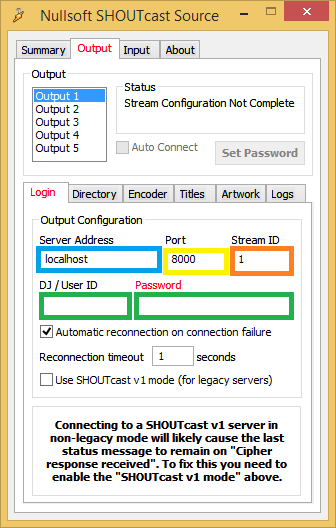
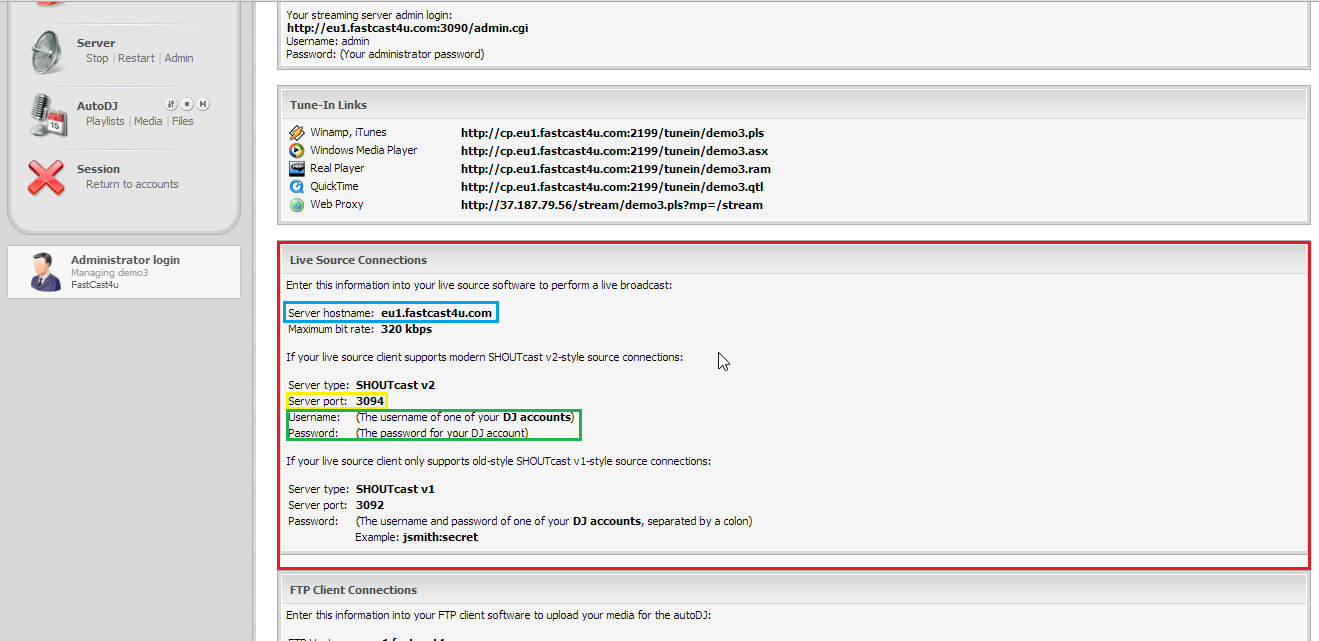
Jika Anda ingin merekam dan menyimpan streaming Anda, Pilih "Simpan Output yang Dikodekan", dan pilih lokasi di mana streaming harus disimpan.
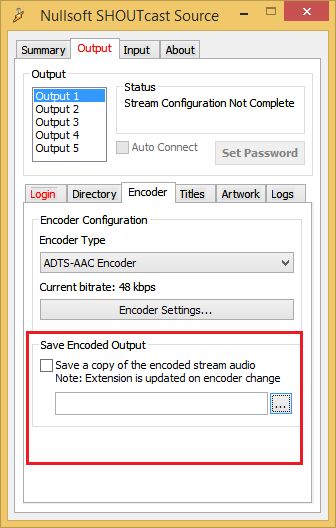
PEMBATASAN >
Apakah ada batasan?
Ya, mesin untuk server radio dibagikan. Batas menjamin stabilitas alat berat dan mencegah pemadaman.
Setelah masa tenggang 3 hari, Anda harus menjaga audiens Anda di atas 3 pendengar per 3 hari - jikaAnda tidak menghasilkan lalu lintas, akun Anda akan dihentikan setelah 3 hari. Server yang dihentikan akan dihentikan setelah 7 hari tidak aktif.
Batas saat ini untuk server radio adalah:
- hingga 100 pendengar terhubung sekaligus,
- bitrate penyiaran maksimum 96 kbps,
- Ruang AutoDJ 1GB per Server,
- 1 Saluran Radio per Server.
Bagaimana jika saya membutuhkan Unlimited?
Cukup tanyakan kepada agen dukungan kami untuk penawaran Server Tanpa Batas jika Anda memerlukan lebih banyak yang disediakan di server radio saat ini.